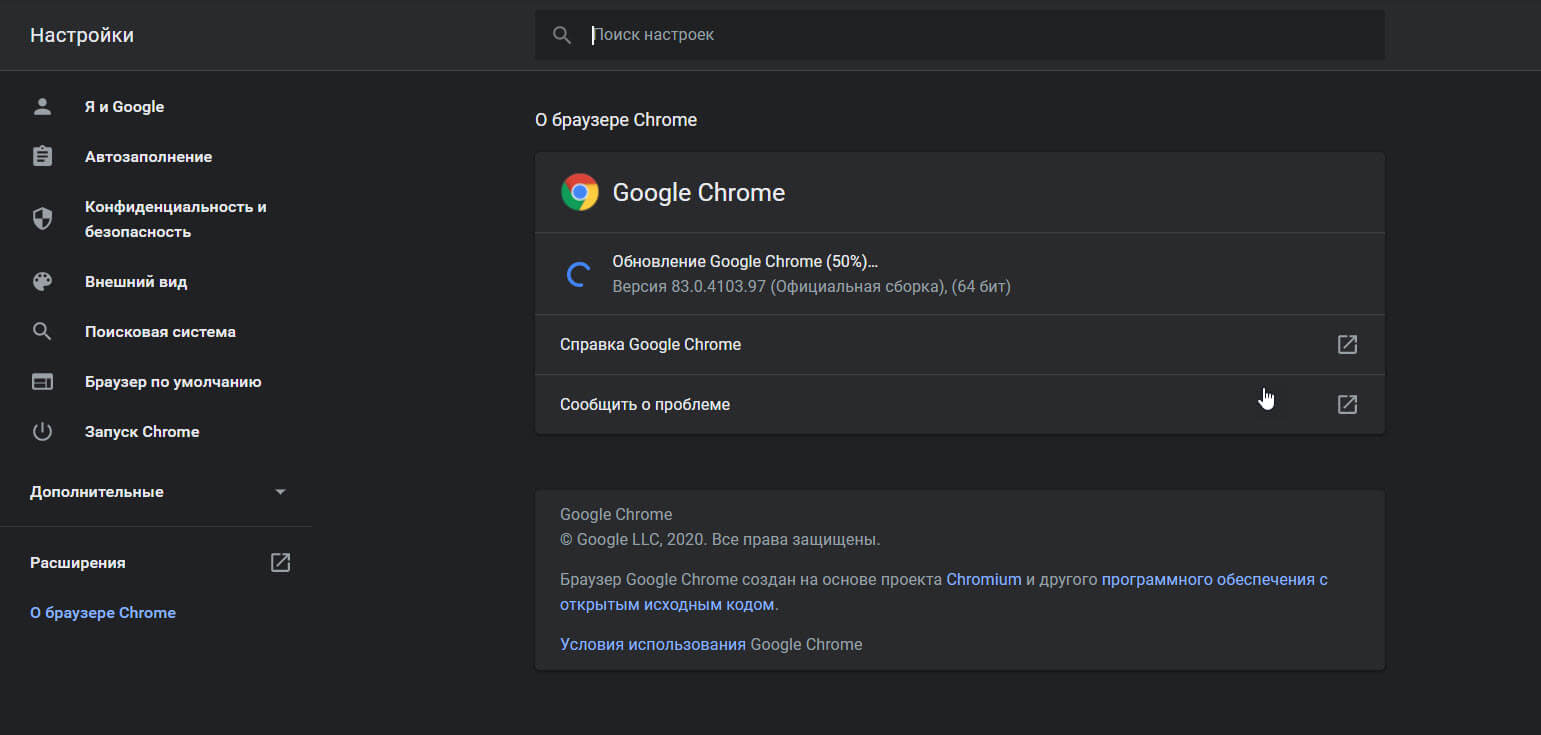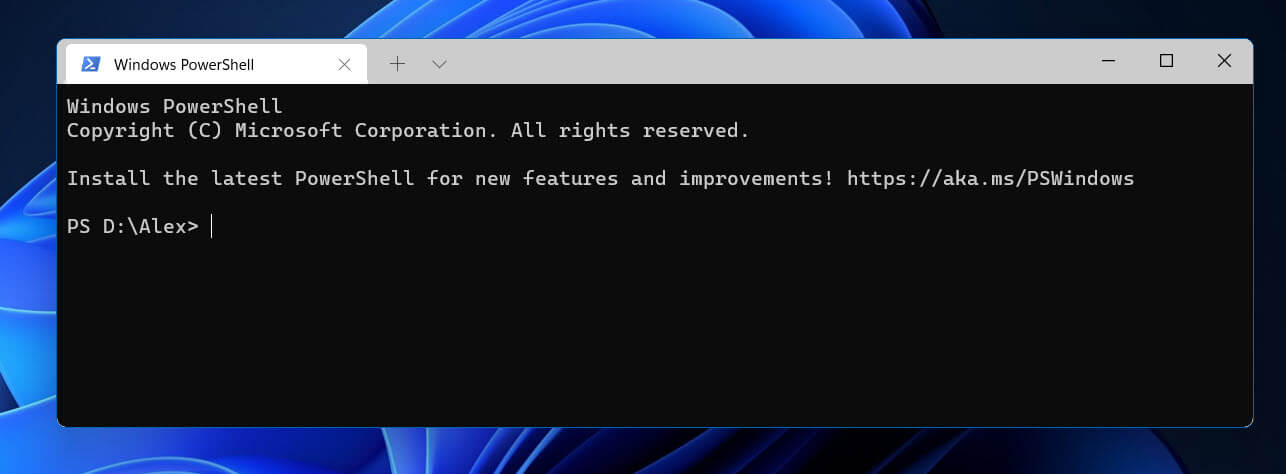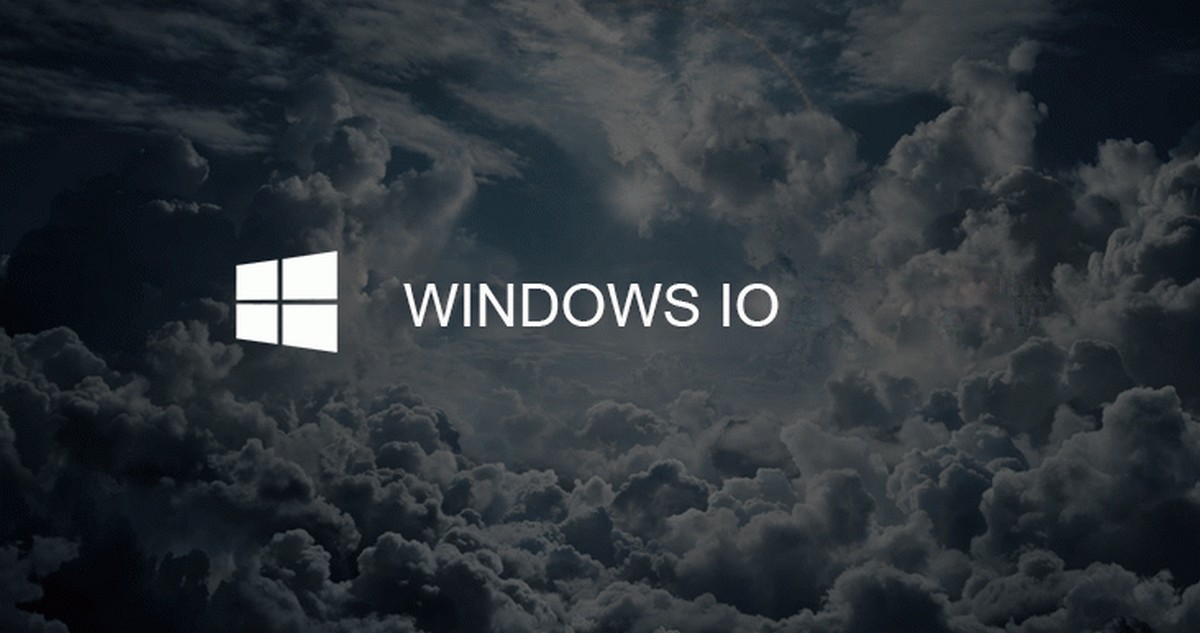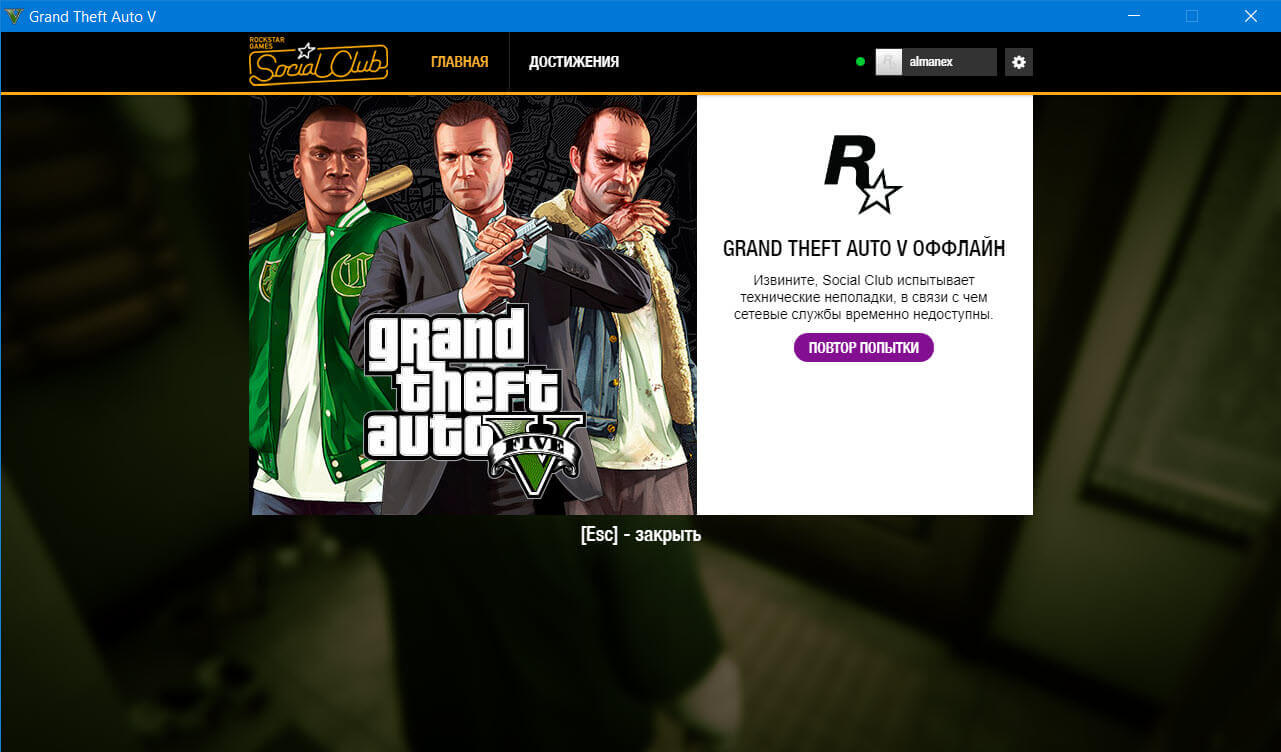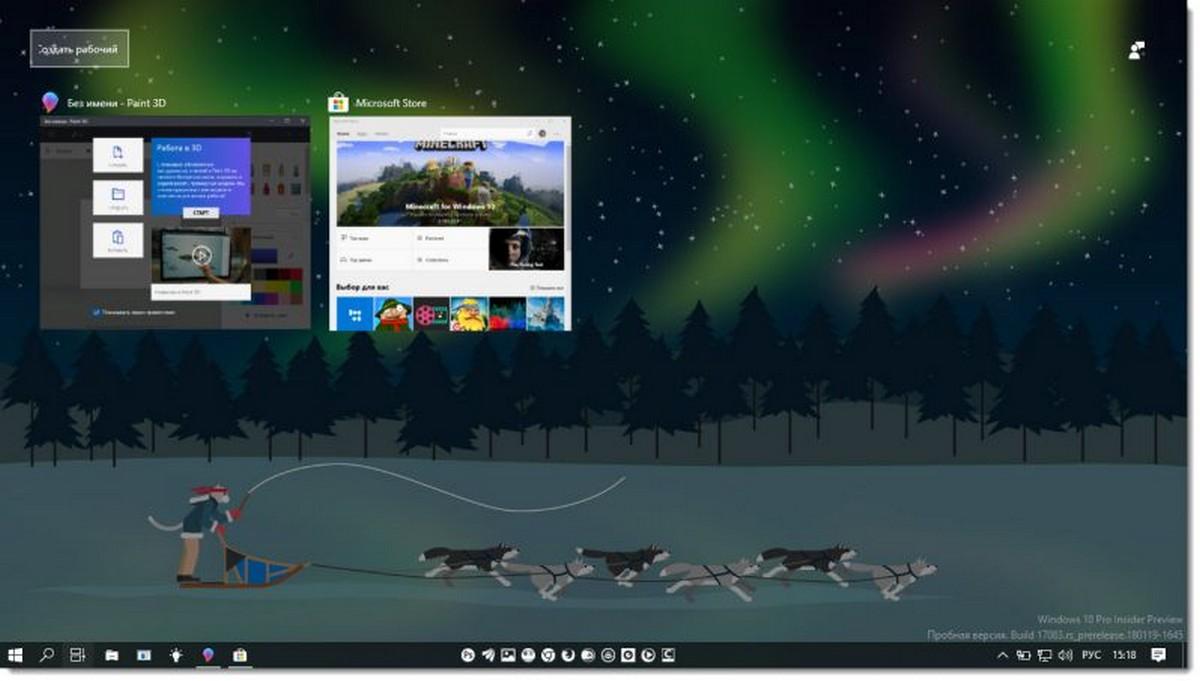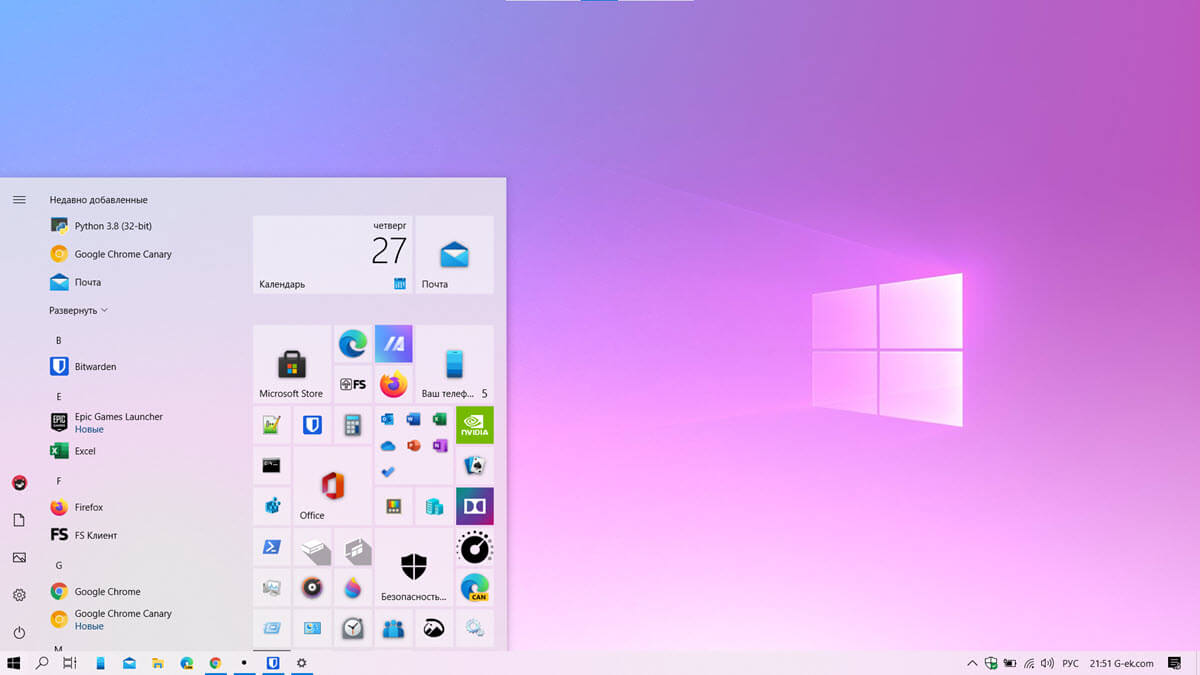Вы можете не знать, что есть возможность приостановить синхронизацию файлов и папок в OneDrive. В этой статье мы рассмотрим, как сделать паузу и возобновить синхронизацию в OneDrive в Windows 10.
Приостановить синхронизацию OneDrive
После того, как вы включили ваш ПК, приложение OneDrive, автоматически начнет синхронизацию файлов и папок межу компьютером и облаком OneDrive. Как правило процесс должен пройти быстро.
Но если вы, по какой-то причине, хотите временно приостановить синхронизацию, OneDrive позволяет это сделать. Вы можете приостановить OneDrive синхронизацию на 2, 8 или 24 часа.
Чтобы приостановить синхронизацию OneDrive, все, что вам нужно сделать, это кликнуть правой кнопкой мыши на иконке OneDrive в области уведомлений, и в контекстном меню вы увидите опцию Приостановить синхронизацию . Задержите курсор мыши на нем, и вы увидите следующие опции:
2 часа
8 часов
24 часа.
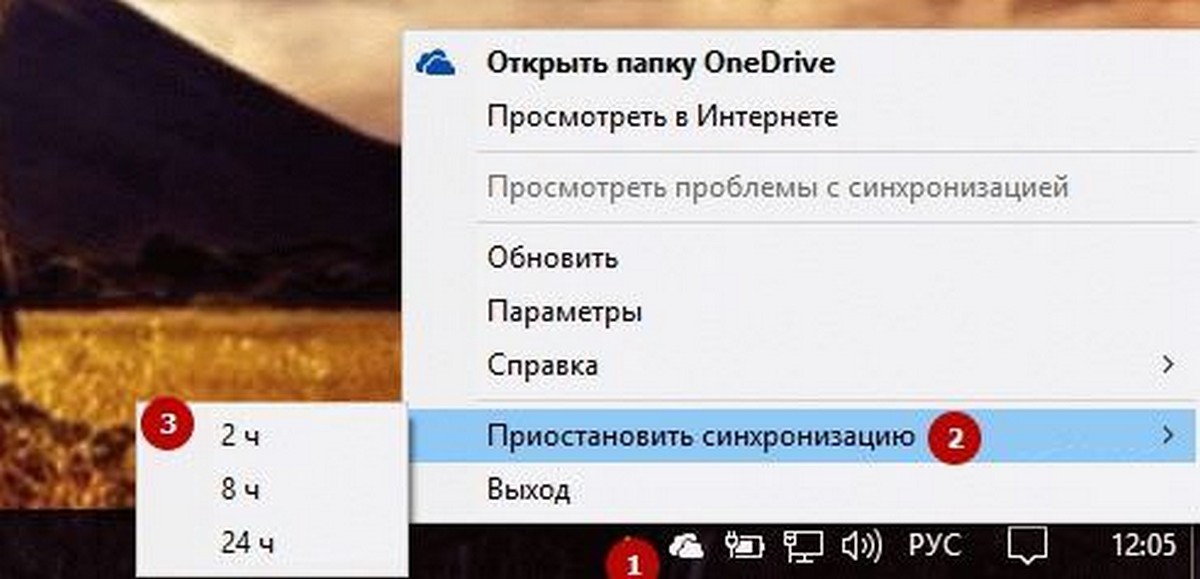
Выберите время, на которое вы хотите, приостановить синхронизацию и OneDrive остановит процесс, значок изменится следующим образом:

Возобновить OneDrive синхронизацию
Если вы хотите, возобновить синхронизацию, снова щелкните правой кнопкой мыши на иконке и выберите Возобновить синхронизацию .
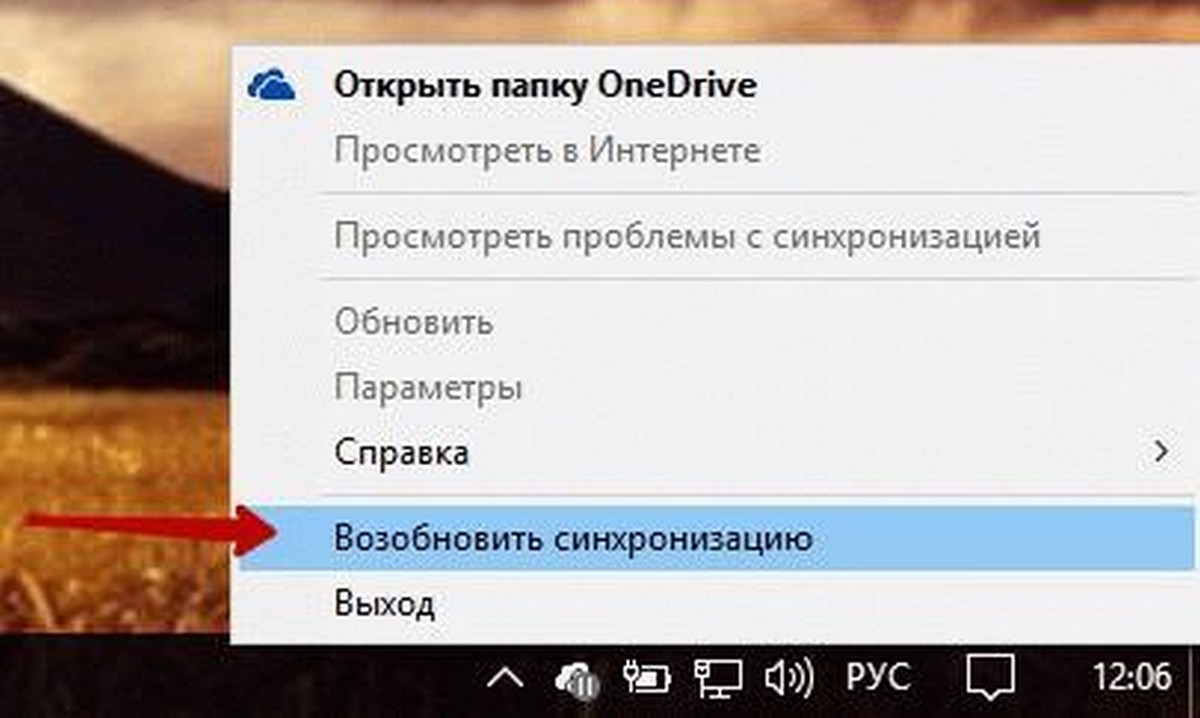
Значок покажет процесс синхронизации.